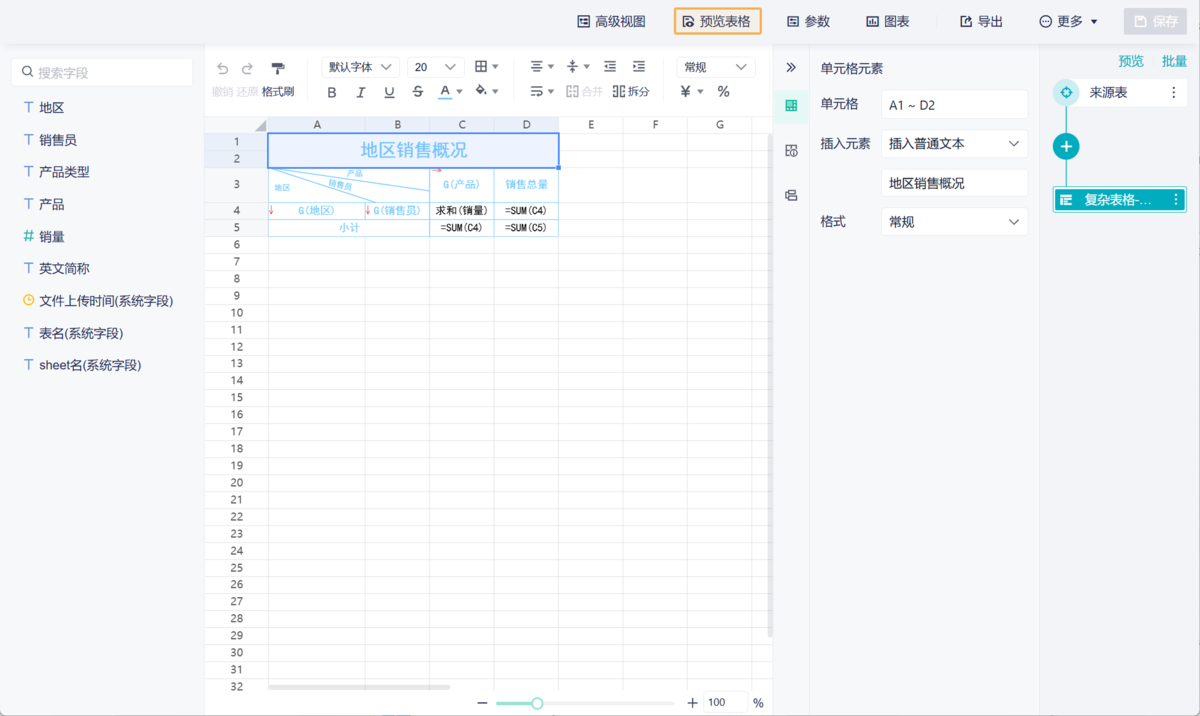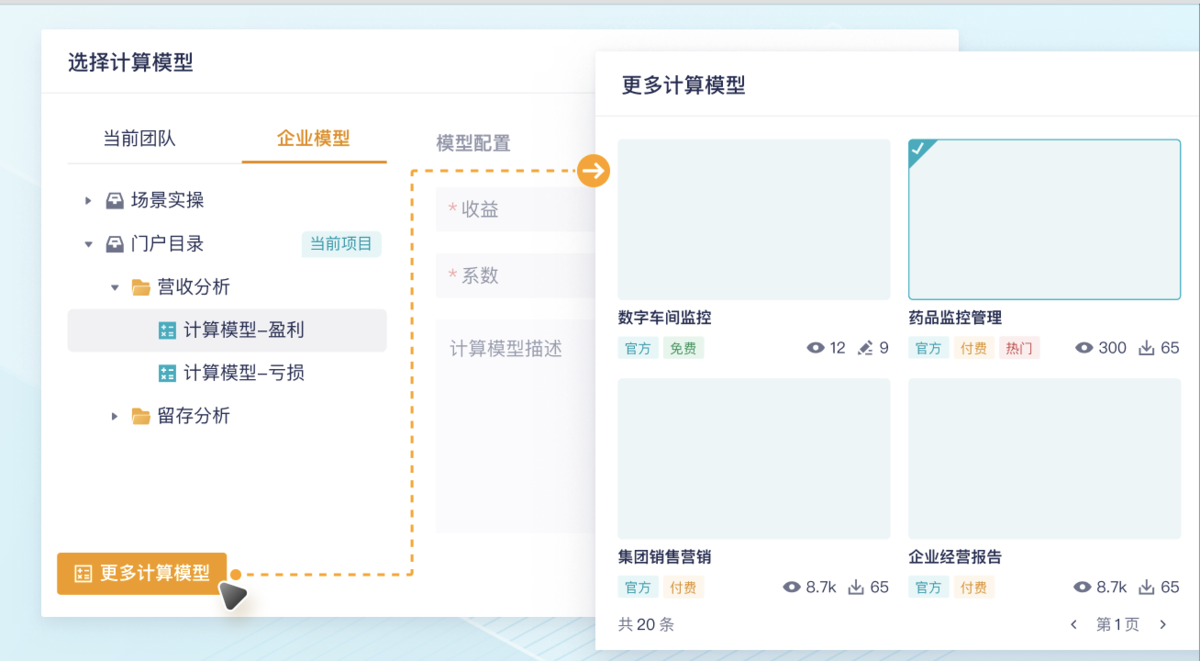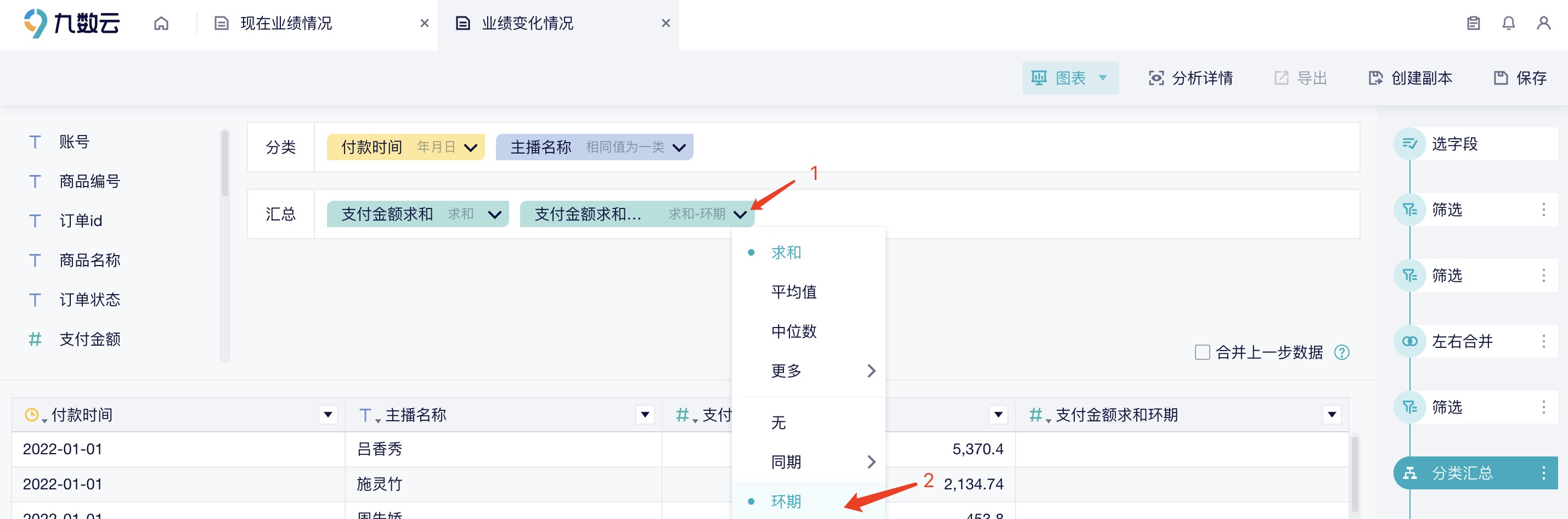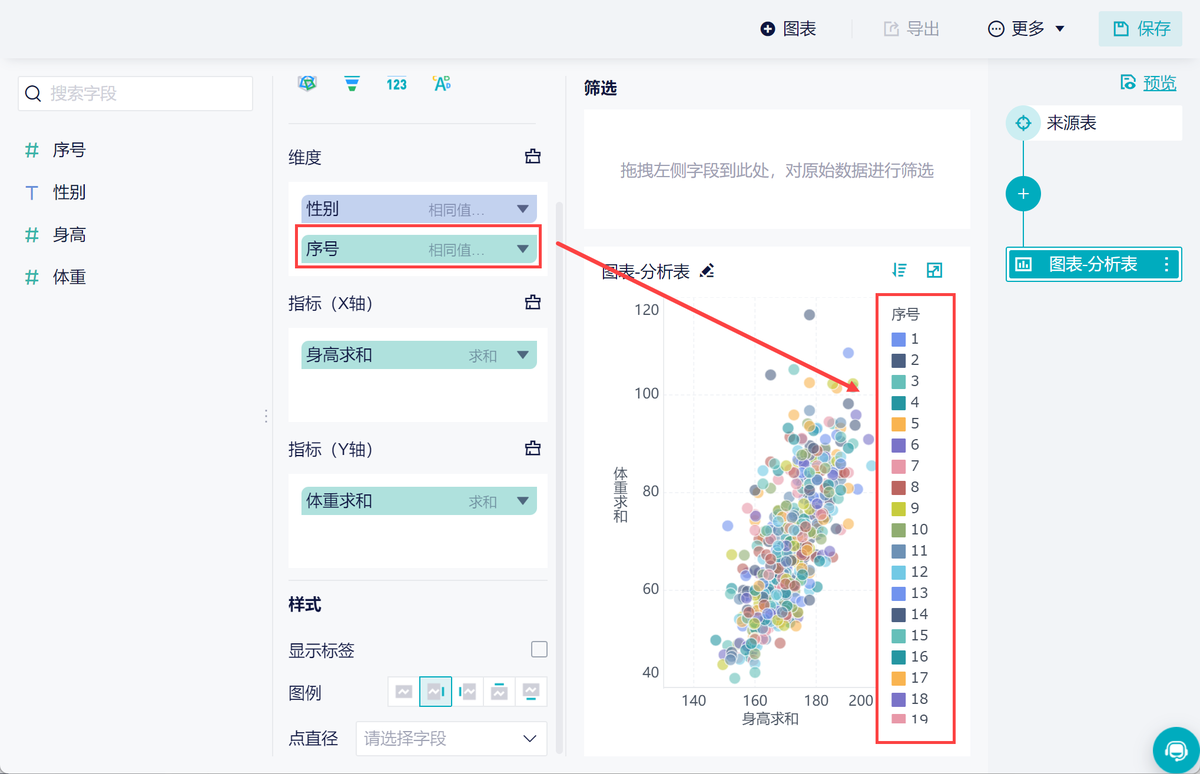excel没有数据分析功能?快速解决指南! | 帆软九数云

您是否在使用Excel时遇到了“数据”选项卡下找不到“excel没有数据分析功能”的困扰?别担心,这通常不是一个严重的问题。本文将为您提供一份详细的解决方案,帮助您快速恢复Excel的数据分析能力,让您能够继续高效地处理和分析数据。
一、启用“分析工具库”加载项
Excel的“数据分析”功能,通常依赖于“分析工具库”这个加载项。如果您的Excel中缺少此功能,很可能是因为该加载项未被启用。启用它的步骤非常简单:
- 打开Excel,点击左上角的“文件”选项卡。
- 在文件菜单中,选择“选项”。
- 在Excel选项对话框中,点击“加载项”。
- 在对话框底部,找到“管理”下拉菜单,选择“Excel加载项”,然后点击“转到”。
- 在加载宏对话框中,勾选“分析工具库”,然后点击“确定”。
完成以上步骤后,重新打开Excel,您应该就能在“数据”选项卡下看到“数据分析”按钮了。点击该按钮,即可使用各种数据分析工具,如回归分析、方差分析等。
二、检查其他可能原因
如果启用“分析工具库”后,excel没有数据分析功能的问题仍然存在,那么可能存在以下几种情况:
- Excel版本过旧:某些较老的Excel版本,例如Excel Online或部分精简版,可能不支持“分析工具库”加载项。建议您升级到较新的Excel版本。
- Excel安装不完整:在极少数情况下,Excel的安装可能存在问题,导致某些组件缺失。您可以尝试修复或重新安装Excel。
- 软件设置被修改:某些安全软件或插件可能会干扰Excel的正常运行,导致“分析工具库”无法加载。您可以检查您的安全软件设置,或禁用一些不常用的插件。
三、其他解决方案
如果以上方法都无法解决excel没有数据分析功能的问题,您可以尝试以下一些替代方案:
- 重启Excel:有时候,简单地关闭并重新打开Excel就可以解决一些小问题。
- 检查选项卡:确保您在“数据”选项卡下查找“数据分析”功能。有时候,用户可能会误以为该功能在其他选项卡下。
- 考虑使用第三方数据分析工具:如果Excel的数据分析功能无法正常使用,您可以考虑使用其他专业的数据分析工具,例如九数云BI。
四、九数云:更强大的数据分析选择
当Excel的数据分析能力受到限制,或者您需要处理更复杂的数据分析任务时,不妨考虑使用九数云BI。九数云是一款轻量级的SAAS BI工具,旨在帮助企业和个人更高效地进行数据分析和可视化。与Excel相比,九数云BI具有以下优势:
1. 轻快版的数据中台
九数云可以接入多种数据源,包括Excel/CSV文本数据,简道云等在线表单数据,以及各种数据库数据。这使得您可以轻松整合来自不同渠道的数据,构建一个轻量级的数据中台,为您的数据分析提供更全面的基础。
2. 强大的计算能力
九数云具备强大的计算能力,可以轻松处理数百万甚至千万行的数据,实现百万行数据的实时处理。这对于需要处理大数据量的用户来说,是一个巨大的优势,可以避免Excel因数据量过大而崩溃的问题。
3. 炫酷的可视化效果
九数云提供了数十种图表类型,包括常见的柱状图、折线图、饼图,以及更高级的漏斗图、帕累托图、面积图、玫瑰图、多层饼图等。这些图表不仅美观,而且能够更清晰地展现数据背后的信息,帮助您更好地理解数据。
4. 避免重复工作
九数云会自动记录您的每一步分析步骤,并将这些步骤保存为模板。这意味着,当您需要进行类似的数据分析时,只需要更新数据,就可以自动生成分析结果,无需重复进行繁琐的操作。
九数云BI不仅能够解决您excel没有数据分析功能的问题,还能提供更强大的数据分析能力和更丰富的功能。例如,某拥有200+门店的零售企业,通过九数云与钉钉酷应用的结合,实现了门店运维成本节省96%的惊人效果。九数云让很多业务不可见的东西变得可见,用数据驱动业务增长。
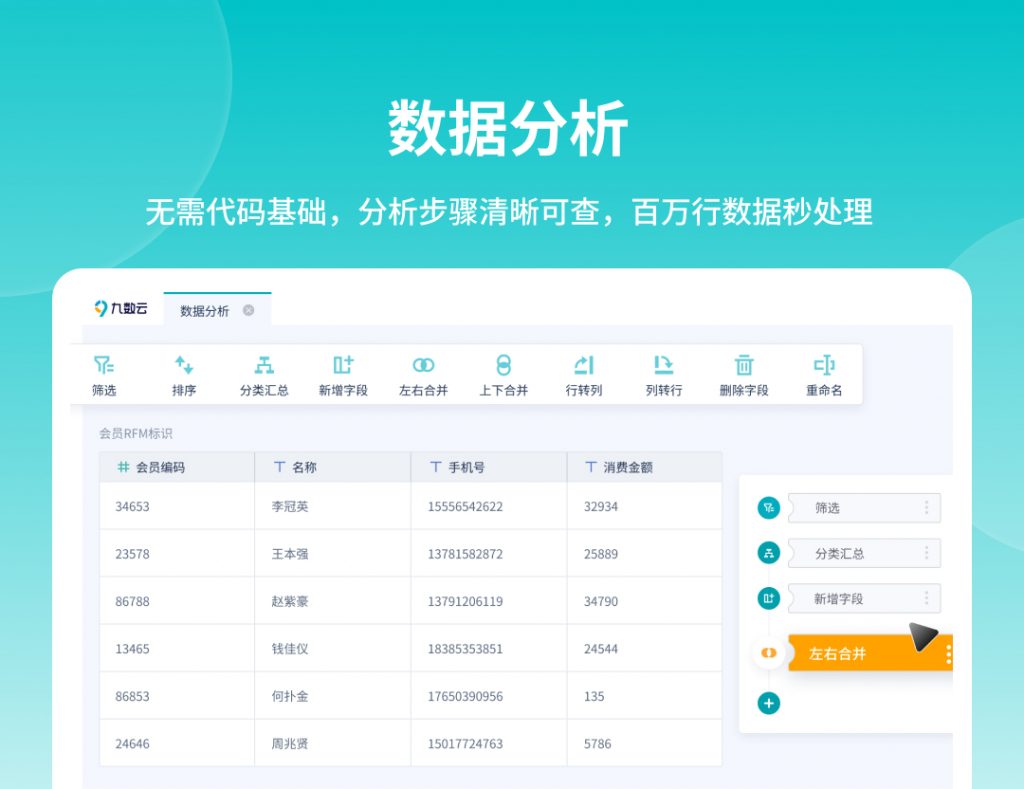
总结
Excel没有数据分析功能,通常是由于“分析工具库”未启用所致。通过简单的步骤,您可以轻松解决这个问题。如果问题仍然存在,您可以尝试其他解决方案,或者考虑使用更强大的数据分析工具,例如九数云BI。九数云BI作为高成长型企业首选的SAAS BI工具,不仅能弥补Excel的不足,还能提供更全面、更高效的数据分析能力。如果您想了解更多关于九数云BI的信息,可以访问九数云官网(www.jiushuyun.com),免费试用体验。

热门产品推荐